안녕하세요.
회원님 질문 답변 하다 그림 많이 들어간게 이해하기 편하기 때문에 글 작성하게 되었습니다.
목적 : ssh 접속 해 root 권한 가지기
환경 : DSM 6.2-23739
부트로더 Jun 1.02b
ssh 프로그램 : Putty
SSH 활성화 : 제어판 -> 터미널 및 SNMP -> SSH 서비스 활성화 -> 적용

[그림1] Xpenology 에 ssh 활성화 후 admini (사용자 계정이자 관리자 계정으로 로그인) 한 화면

[그림2] $sudo su - 에서 관리자 계정 암호 입력.
관리자 계정 암호는
제어판->사용자->계정이름->편집 눌러 administrators 권한 있는 게정의 암호.

[그림3] 제어판->사용자
중요 : [그림3] '고급' 을 눌러
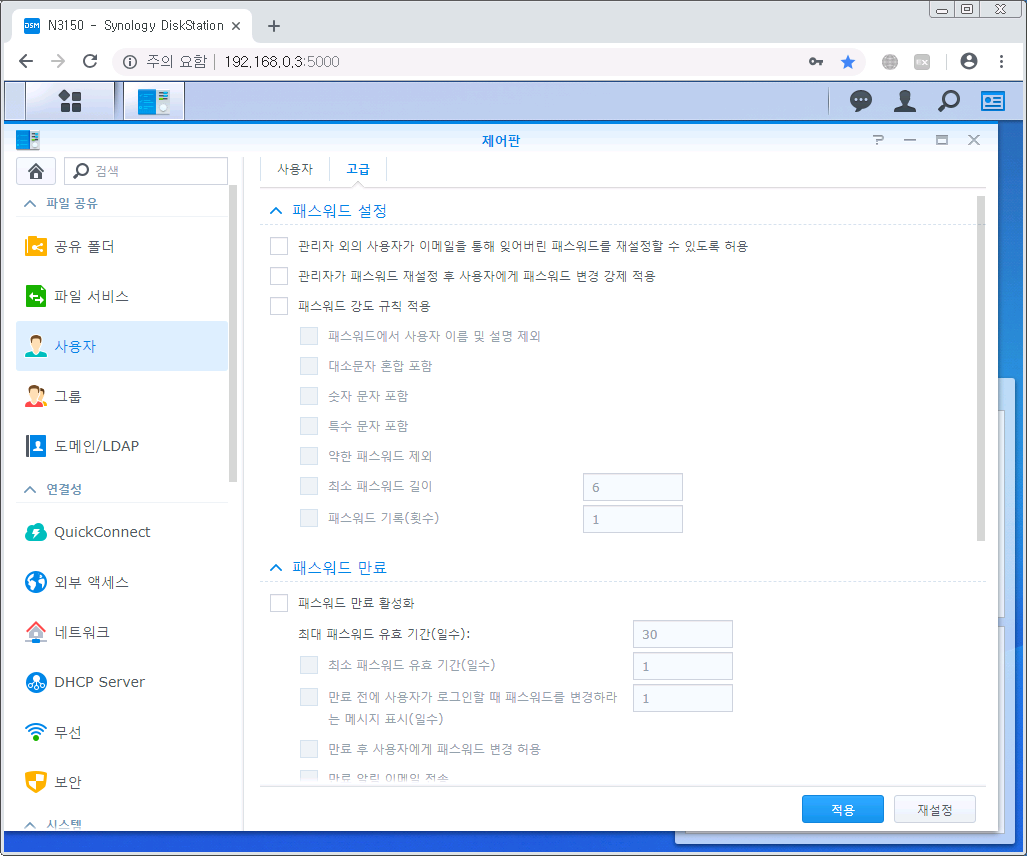
[그림4] 패스워드 설정의 패스워드 강도 규칙 적용 [ ] 체크 해제 후 적용
패스워드 설정 의 '패스워드 강도 규칙 적용[ ] 으로 만들고 '적용' 눌러줍니다.
저는 암호 설정할 때 이게 더 편했습니다.

[그림5] 제어판->사용자->편집 : 패스워드 입력/저장

[그림6] administrators 권한 추가 되어 있는지 확인/추가/저장
위 [그림3] admin, ssi 계정이 있습니다. 둘 다 관리자 권한을 가지고 있습니다.
ssi 로 ssh 로그인해 root 권한을 가져 보겠습니다.
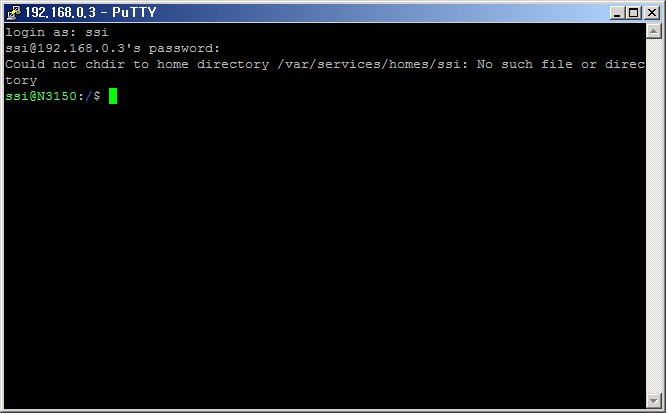
[그림7] ssi 계정으로 ssh 접속 (ssi 계정은 사용자이자 관리자 권한 가지고 있음)
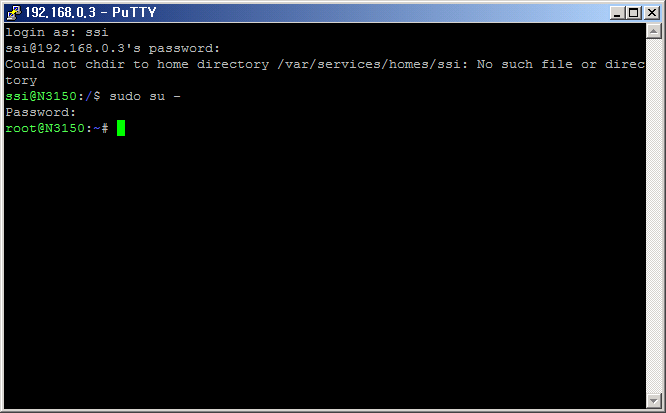
[그림8] root 권한 획득 화면
그럼 이만 줄이겠습니다. 도움이 되시길 바랍니다.



ssh 활용은 잘 모릅니다. 다른 분에게 질문하시거나 인터넷 검색을 활용하시는 것이 훨씬 더 좋을 것 같습니다.
일요일도 5시간 정도 남았네요. 남은 시간 좋은 시간 되시길 바라며 이만 줄이겠습니다.
안쓰시는 분은 꺼두시는 게 좋을 듯